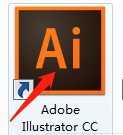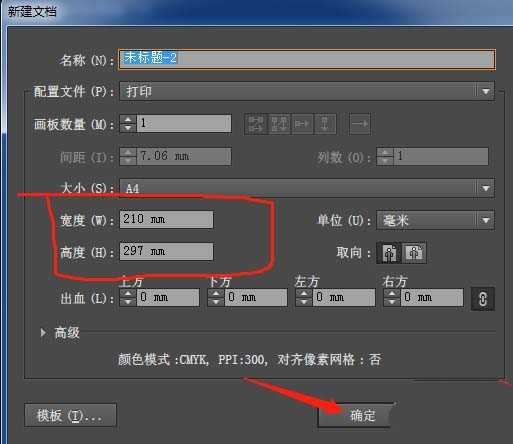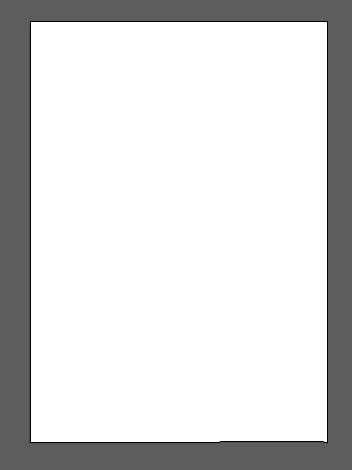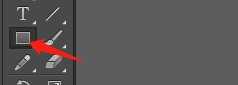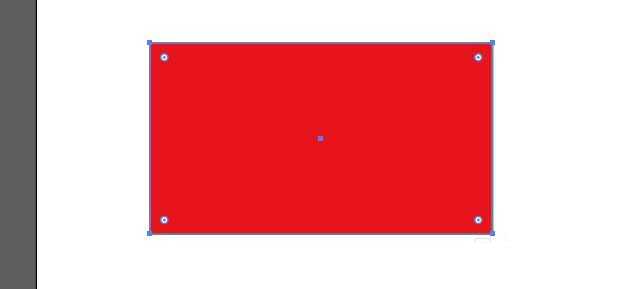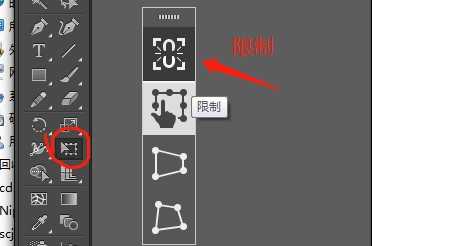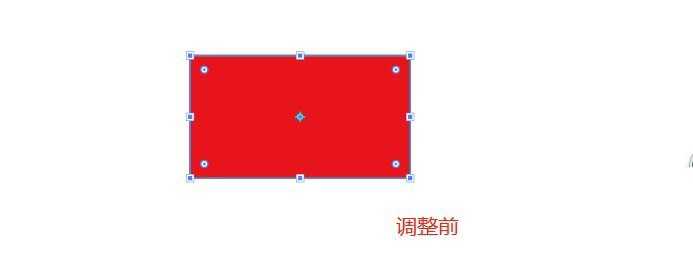ai绘制的图形想要等比例调整图形大小,不需要摁住shift键也是可以的,具体该怎么精确调整呢?下面我们就来看看详细的教程。
- 软件名称:
- adobe illustrator cc 2015 中文版 64位
- 软件大小:
- 1.67GB
- 更新时间:
- 2015-06-22立即下载
1、打开Adobe Illustrator CC 2015 软件,点击文件—新建弹出对话框,调整宽高度,点击确认建立画布。
2、点选图形工具,在画板中画一个图形,大小颜色自定义。
3、在工具栏中,点选自由变换工具,在选择限制图标,呈现锁链状态。
4、选完工具后,对图形大小进行调整,可以看到无论怎么调整,长宽比例不变,这图形就不会变形。
以上就是ai等比例调整图形大小的教程,希望大家喜欢,请继续关注。
相关推荐:
ai怎么设计大小递增字母信息图标?
ai怎么设置描边随着图形的大小变化?
AI怎么改变字母大小写? ai字母大小写转换的技巧
AI
免责声明:本站文章均来自网站采集或用户投稿,网站不提供任何软件下载或自行开发的软件! 如有用户或公司发现本站内容信息存在侵权行为,请邮件告知! 858582#qq.com
《魔兽世界》大逃杀!60人新游玩模式《强袭风暴》3月21日上线
暴雪近日发布了《魔兽世界》10.2.6 更新内容,新游玩模式《强袭风暴》即将于3月21 日在亚服上线,届时玩家将前往阿拉希高地展开一场 60 人大逃杀对战。
艾泽拉斯的冒险者已经征服了艾泽拉斯的大地及遥远的彼岸。他们在对抗世界上最致命的敌人时展现出过人的手腕,并且成功阻止终结宇宙等级的威胁。当他们在为即将于《魔兽世界》资料片《地心之战》中来袭的萨拉塔斯势力做战斗准备时,他们还需要在熟悉的阿拉希高地面对一个全新的敌人──那就是彼此。在《巨龙崛起》10.2.6 更新的《强袭风暴》中,玩家将会进入一个全新的海盗主题大逃杀式限时活动,其中包含极高的风险和史诗级的奖励。
《强袭风暴》不是普通的战场,作为一个独立于主游戏之外的活动,玩家可以用大逃杀的风格来体验《魔兽世界》,不分职业、不分装备(除了你在赛局中捡到的),光是技巧和战略的强弱之分就能决定出谁才是能坚持到最后的赢家。本次活动将会开放单人和双人模式,玩家在加入海盗主题的预赛大厅区域前,可以从强袭风暴角色画面新增好友。游玩游戏将可以累计名望轨迹,《巨龙崛起》和《魔兽世界:巫妖王之怒 经典版》的玩家都可以获得奖励。